
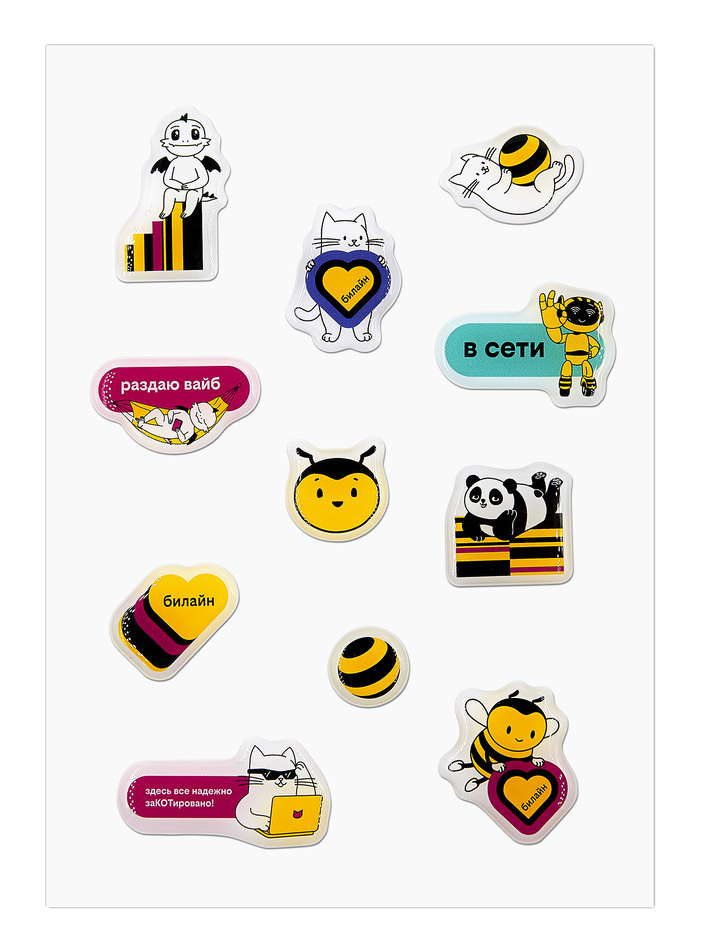




Как настроить часы в телефоне Хуавей?
Узнайте, как настроить часы на своем телефоне Huawei, следуя простым шагам и настройкам в системе Android.
Как правильно настроить время на телефоне Хуавей
Владельцы смартфонов Хуавей часто сталкиваются с вопросом о том, как правильно настроить часы на своем устройстве. Ведь точное отображение времени является одним из самых важных аспектов использования телефона. Неверное время может привести к проблемам, таким как пропущенные важные звонки или опоздание на встречи.
Чтобы настроить часы в телефоне Хуавей, следуйте простым инструкциям. Сначала откройте меню настройки телефона. Обычно это значок шестеренки, который находится на рабочем столе или в панели уведомлений. После открытия меню настройки найдите в нем раздел «Дата и время».
В разделе «Дата и время» вы увидите несколько параметров, связанных с отображением времени. Наиболее важным параметром является «Автоматическое определение времени». Если этот параметр включен, то ваш телефон автоматически настраивает время и дату в соответствии с информацией, полученной от сети. Если этот параметр выключен, то вы можете самостоятельно настроить время и дату, используя другие параметры.
Узнайте, как правильно настроить часы в телефоне Huawei.
Шаг 1: Перейдите в настройки устройства. Для этого откройте панель уведомлений, нажав на верхнюю часть экрана, и нажмите на значок «шестеренки».
Шаг 2: В меню настроек найдите раздел «Система и обновление» и откройте его.
Шаг 3: В разделе «Системное время» вы найдете опцию «Дата и время». Нажмите на нее, чтобы продолжить.
Шаг 4: В открывшемся меню вы можете выбрать формат часов, который наиболее удобен для вас. Доступны два основных формата: 12-часовой и 24-часовой. Выберите предпочитаемый вариант.
Шаг 5: После выбора формата часов вам будет предложено настроить автоматическое определение часового пояса. Если вы хотите, чтобы ваш телефон Huawei автоматически определял ваш часовой пояс, оставьте эту опцию включенной.
Шаг 6: Если вы хотите настроить часовой пояс вручную, отключите опцию автоматического определения часового пояса и выберите свой часовой пояс из списка доступных опций.
Шаг 7: После того, как вы настроите часовой пояс, вы можете также настроить дату и время вручную. Для этого нажмите на опцию «Установить дату» или «Установить время» и введите нужные значения.
Шаг 8: Когда вы закончите настройку часов в телефоне Huawei, нажмите на кнопку «Сохранить» или «Готово», чтобы применить изменения.
Теперь у вас должно быть правильно настроенное время на вашем телефоне Huawei. Убедитесь, что время отображается правильно на экране блокировки и на главном экране, чтобы быть уверенным в точности времени на вашем устройстве.
Надеемся, что эта инструкция была полезной для вас. Если у вас возникли проблемы или вопросы, не стесняйтесь обращаться за помощью к службе поддержки Huawei или обратитесь к руководству пользователя вашего устройства.
Основные шаги по настройке часов в телефоне Хуавей.
Если вы хотите изменить время на часах в своем телефоне Хуавей, вам потребуется выполнить несколько простых шагов:
- Откройте приложение «Настройки» на вашем телефоне.
- Прокрутите вниз и найдите раздел «Система».
- В разделе «Система» найдите пункт «Дата и время» и нажмите на него.
- В настройках «Дата и время» вам будет доступен ряд опций, связанных с часами.
- Чтобы изменить время на часах, включите опцию «Автоматическое определение времени». Это позволит вашему телефону автоматически получать точное время из сети.
- Если вы хотите настроить время вручную, отключите опцию «Автоматическое определение времени» и выберите пункт «Настроить время».
- Теперь вы можете ввести нужное вам время вручную.
- После того, как вы настроите время, нажмите кнопку «Сохранить» или «Готово», чтобы применить изменения.
Теперь вы знаете основные шаги по настройке часов в телефоне Хуавей. Вы можете легко изменять время на своих часах в зависимости от ваших потребностей и предпочтений.
Открытие настроек телефона
Настройки телефона Хуавей позволяют пользователям изменять различные параметры и функции устройства, включая настройку часов. Чтобы открыть настройки телефона, следуйте простым инструкциям:
- Найдите иконку «Настройки» на главном экране телефона. Обычно она изображена как шестеренка.
- Нажмите на иконку «Настройки», чтобы открыть главное меню настроек.
- Прокрутите меню настроек вниз, чтобы найти раздел «Система» или «Общие настройки».
- Нажмите на раздел «Система» или «Общие настройки», чтобы открыть подразделы.
- Прокрутите подразделы вниз, чтобы найти настройку «Дата и время».
- Нажмите на настройку «Дата и время», чтобы открыть подробные параметры часов.
Теперь вы можете настроить часы в телефоне Хуавей в соответствии со своими предпочтениями и потребностями.
Переход в раздел «Система» или «Общие настройки».
Чтобы настроить часы в телефоне Хуавей, вам необходимо перейти в раздел «Система» или «Общие настройки». Шаги для перехода могут незначительно отличаться в зависимости от модели вашего телефона, но в целом процесс аналогичен.
- Откройте меню на вашем телефоне, нажав на значок приложений на главном экране или смахнув экран вниз и выбрав опцию «Приложения».
- Пролистайте список приложений вниз и найдите раздел «Настройки». Обычно он обозначается значком шестеренки.
- Кликните на раздел «Настройки», чтобы открыть его.
- Далее, пролистайте список настроек вниз, пока не найдете раздел «Система» или «Общие настройки».
- Кликните на раздел «Система» или «Общие настройки», чтобы открыть его.
После этого вы попадете в раздел, где можно настроить часы на телефоне Хуавей. Обычно в этом разделе присутствуют подразделы «Дата и время», «Язык и регион» или «Настройки даты и времени». Перейдите в соответствующий подраздел и найдите опцию для настройки часов.
Выбор пункта «Дата и время»
Для настройки часов в телефоне Huawei необходимо выбрать соответствующий пункт в меню «Настройки». Чтобы найти этот пункт, следуйте приведенным ниже инструкциям:
- Откройте «Настройки» на вашем устройстве Huawei. Для этого обычно нужно найти иконку с шестеренкой на главном экране или в списке приложений.
- Прокрутите список настроек вниз и найдите пункт «Система и обновление». Нажмите на него.
- В открывшемся меню выберите пункт «Дата и время». Обычно он находится в разделе «Системные настройки».
После выбора пункта «Дата и время» вы сможете настроить часы и дату на своем телефоне Huawei. Здесь вы можете выбрать формат отображения времени, установить автоматическую коррекцию времени по сети и выбрать свой регион и часовой пояс. Если у вас есть проблемы с настройкой времени на вашем телефоне Huawei, проверьте настройки в этом разделе и убедитесь, что они правильно установлены.
Настройка формата времени и временной зоны
Чтобы настроить формат времени и временную зону на телефоне Хуавей, следуйте этим простым инструкциям:
| Шаг 1: | Откройте приложение «Настройки» на вашем телефоне Хуавей. |
| Шаг 2: | Прокрутите вниз и нажмите на «Система». |
| Шаг 3: | В разделе «Дата и время» выберите «Формат времени». |
| Шаг 4: | Выберите предпочитаемый формат времени из предложенных вариантов. |
| Шаг 5: | Вернитесь в раздел «Дата и время» и выберите «Временная зона». |
| Шаг 6: | Выберите вашу текущую временную зону из списка предложенных зон. |
| Шаг 7: | Проверьте, что выбранный формат времени и временная зона отображаются корректно. |
После выполнения этих шагов ваш телефон Хуавей будет показывать время в выбранном формате и в соответствии с выбранной временной зоной.
Изменение времени и даты в режиме автоматической настройки
Настройка времени и даты на вашем телефоне Хуавей может быть очень простой и удобной задачей, особенно если вы используете режим автоматической настройки. В этом режиме часы и дата автоматически синхронизируются с сетью оператора и GPS-данными, что позволяет вам быть уверенным в точности времени и даты на вашем устройстве.
Чтобы включить автоматическую настройку времени и даты, выполните следующие шаги:
- Откройте «Настройки» на вашем телефоне.
- Выберите раздел «Система и обновления».
- В разделе «Дата и время» найдите опцию «Автоматическая установка даты и времени» и включите ее.
После включения автоматической настройки, ваш телефон Хуавей будет автоматически обновлять время и дату, основываясь на информации от оператора и GPS. Это особенно удобно при пересечении часовых поясов или при поездках в другие страны.
Если вы заметили, что время или дата на вашем телефоне неверны, проверьте настройки автоматической настройки и убедитесь, что они включены. Если проблема не решается, попробуйте временно выключить автоматическую настройку и вручную установить правильное время и дату.
Теперь вы знаете, как легко и удобно настроить часы и дату на вашем телефоне Хуавей с помощью режима автоматической настройки. Наслаждайтесь точным временем и датой на вашем устройстве!
Включение функции автоматической настройки времени
Для того чтобы ваш телефон Хуавей всегда показывал точное время, вы можете включить функцию автоматической настройки времени. Это позволит вашему телефону автоматически получать актуальную информацию о времени с сети мобильной связи.
Чтобы включить эту функцию, выполните следующие шаги:
- Откройте приложение «Настройки» на вашем телефоне.
- Прокрутите вниз и выберите раздел «Система».
- В разделе «Система» выберите «Дата и время».
- В разделе «Дата и время» найдите опцию «Автоматическое определение времени».
- Включите переключатель рядом с этой опцией.
После включения функции автоматической настройки времени, ваш телефон Хуавей будет автоматически получать актуальную информацию о времени с сети мобильной связи и отображать ее на экране.
Проверка и корректировка временной зоны
Для того чтобы часы в телефоне Хуавей показывали правильное время, важно установить правильную временную зону. Временная зона определяет разницу во времени между вашим текущим местоположением и координированным всемирным временем (UTC).
Чтобы проверить и корректировать временную зону на телефоне Хуавей, выполните следующие действия:
- Откройте приложение «Настройки» на вашем телефоне Хуавей.
- Прокрутите вниз и выберите раздел «Система».
- Выберите «Дата и время».
- Убедитесь, что включена опция «Автоматическая установка даты и времени».
- Нажмите на «Выбрать временную зону» и выберите вашу текущую временную зону из списка.
После этого часы на вашем телефоне Хуавей будут автоматически настроены на правильное время в соответствии с выбранной временной зоной. Если время все еще отображается неправильно, убедитесь, что выбрана правильная временная зона, иначе попробуйте выбрать другую временную зону в списке.
Установка формата времени и даты
Чтобы настроить формат времени и даты на вашем телефоне Хуавей, выполните следующие шаги:
- Откройте настройки телефона, нажав на иконку «Настройки».
- Прокрутите вниз и выберите пункт «Система».
- В меню «Система» выберите «Дата и время».
- В разделе «Дата и время» выберите «Формат даты и времени».
- Выберите желаемый формат времени и даты из предложенных опций.
- После выбора формата времени и даты, нажмите кнопку «Сохранить» или «ОК», чтобы применить изменения.
Теперь формат времени и даты на вашем телефоне Хуавей будет установлен в соответствии с выбранными настройками.
Установка правильного формата времени и даты важна для правильного отображения информации на вашем телефоне Хуавей. Не забудьте обновить настройки, если вы меняете часовой пояс или переходите на летнее время.
Ручная настройка времени и даты.
Чтобы настроить время и дату в своем телефоне Huawei вручную, следуйте этим простым шагам:
- Откройте «Настройки» на вашем устройстве.
- Прокрутите вниз и выберите раздел «Система».
- В разделе «Система» выберите «Дата и время».
- В меню «Дата и время» отключите функцию «Автоматическое определение часового пояса» (если она включена).
- Нажмите на «Время» и установите нужное время с помощью ползунка или введите его вручную.
- Нажмите на «Дата» и установите нужную дату с помощью ползунка или введите ее вручную.
После того как вы настроите время и дату вручную, ваш телефон Huawei будет отображать правильное время и дату в соответствии с вашими настройками.
Отключение функции автоматической настройки времени
Если вы хотите настроить часы в телефоне Huawei вручную и отключить функцию автоматической настройки времени, следуйте этим простым шагам:
- Откройте настройки телефона, нажав на значок «Настройки» на главном экране или в списке приложений.
- Прокрутите вниз и нажмите на вкладку «Система».
- Выберите раздел «Дата и время».
- Выключите переключатель «Автоматически определять часовой пояс» и «Автоматически определять дату и время».
- Теперь вы можете вручную настроить время и дату, нажав на соответствующие пункты меню.
После выполнения этих шагов вы сможете настроить часы в телефоне Huawei вручную и отключить автоматическую настройку времени. Учтите, что в этом случае вы должны самостоятельно следить за изменениями часового пояса и обновлять время вручную, когда это необходимо.
Установка желаемой даты и времени
1. Откройте настройки телефона.
Для начала установки желаемой даты и времени в телефоне Хуавей, откройте раздел настроек, который обычно изображен в виде шестеренки на главном экране.
2. Найдите раздел «Система и обновление».
В списке настроек найдите раздел, который называется «Система и обновление». Возможно, для поиска нужно будет использовать функцию поиска или перейти в подразделы раздела «Настройки».
3. Выберите «Дата и время».
После того, как вы попали в раздел «Система и обновление», найдите и выберите вариант настройки «Дата и время». Это обычно третий пункт в списке.
4. Измените дату и время по своему желанию.
В открывшемся разделе «Дата и время» вы сможете изменить дату и время согласно вашим предпочтениям. Для этого обычно используются переключатели, кнопки или поля ввода.
5. Проверьте, что все настройки сохранены.
После изменения даты и времени необходимо убедиться, что все настройки были сохранены. Обычно на экране будет отображаться текущая дата и время, а также установленный формат времени.
После выполнения всех этих шагов вы успешно установили желаемую дату и время в своем телефоне Хуавей.
Проверка и корректировка временной зоны
Верное отображение времени на Вашем телефоне Хуавей зависит от правильно настроенной временной зоны. В этом разделе мы расскажем, как проверить и скорректировать временную зону на Вашем устройстве.
1. Откройте настройки телефона Хуавей и найдите раздел «Дата и время».
2. В разделе «Дата и время» выберите пункт «Временная зона».
3. Убедитесь, что временная зона установлена правильно. Если Вы находитесь в другом часовом поясе, выберите соответствующую временную зону из списка.
4. Если Вы не уверены в правильности выбранной временной зоны, Вы можете воспользоваться функцией «Автоматическая установка времени и временной зоны». При включении этой функции, телефон автоматически определит Вашу временную зону и установит правильное время.
5. Если Вы путешествуете и хотите, чтобы телефон автоматически переключался на местную временную зону, включите опцию «Автоматическое обновление времени». При включении этой функции, телефон будет автоматически получать актуальное время и временную зону из интернета.
6. После проверки и корректировки временной зоны, нажмите кнопку «Готово» или «Сохранить», чтобы сохранить изменения.
Теперь Вы уверены, что время на Вашем телефоне Хуавей отображается правильно в соответствии с выбранной временной зоной. Больше не придется беспокоиться о неправильном времени и несоответствии часов на устройстве.
Установка формата времени и даты
Для того чтобы настроить формат времени и даты на телефоне Хуавей, следуйте следующим шагам:
- Откройте меню настройки телефона.
- Выберите раздел «Система» или «Дополнительные настройки».
- В списке доступных опций найдите пункт «Дата и время» и откройте его.
- В разделе «Формат времени» выберите нужный вам формат: 12-часовой или 24-часовой.
- Перейдите в раздел «Формат даты» и выберите желаемый формат: день/месяц/год или месяц/день/год.
- После выбора нужных опций закройте меню настроек.
Теперь формат времени и даты на вашем телефоне Хуавей будет установлен в соответствии с вашими предпочтениями.
Проблемы и решения при настройке часов в телефоне Хуавей
Проблема: Неправильное отображение времени на экране.
Решение: В таком случае, необходимо убедиться, что часы на вашем телефоне Хуавей настроены на правильный часовой пояс. Перейдите в настройки телефона, найдите раздел «Дата и время» и убедитесь, что включена функция «Автоматическая настройка даты и времени». Если проблема не решена, попробуйте перезагрузить телефон и повторить настройки времени.
Проблема: Часы на телефоне Хуавей не синхронизируются с интернетом.
Решение: Убедитесь, что у вас есть стабильное интернет-соединение. Проверьте настройки Wi-Fi или мобильного интернета и убедитесь, что они подключены и работают исправно. Перейдите в настройки телефона, найдите раздел «Дата и время» и установите опцию «Автоматическая настройка даты и времени» включенной. Если проблема все еще не решена, попробуйте перезагрузить телефон и повторить настройки времени.
Проблема: Часы на телефоне Хуавей отстают или идут вперед.
Решение: Убедитесь, что у вас включена функция «Автоматическая настройка даты и времени» в настройках телефона. Если проблема остается, попробуйте вручную настроить время и дату, установив правильное значение. Перейдите в настройки телефона, найдите раздел «Дата и время» и выберите опцию «Вручную настроить дату и время». Введите текущую дату и время, а затем сохраните изменения.
Проблема: Не удается изменить формат времени на 24-часовой.
Решение: Некоторые модели телефонов Хуавей могут не поддерживать изменение формата времени на 24-часовой. Убедитесь, что ваша модель телефона поддерживает эту функцию, проверив руководство пользователя или посетив официальный сайт Хуавей. Если ваш телефон поддерживает эту функцию, перейдите в настройки телефона, найдите раздел «Дата и время» и выберите опцию «24-часовой формат времени». Если проблема не решена, попробуйте обновить прошивку телефона до последней версии или обратиться в службу поддержки Хуавей для получения дополнительной помощи.
Неправильное отображение времени после настройки.
После настройки часов в телефоне Хуавей, вы можете столкнуться с проблемой неправильного отображения времени. Эта проблема может возникнуть по нескольким причинам, таким как неправильно выбранный часовой пояс, синхронизация времени с интернетом или настройки автоматического обновления времени.
Для исправления неправильного отображения времени вам следует выполнить следующие шаги:
| 1. | Откройте настройки телефона Хуавей. |
| 2. | Выберите раздел «Дата и время». |
| 3. | Убедитесь, что установлен правильный часовой пояс. Если часовой пояс выбран неправильно, измените его на соответствующий вашему местоположению. |
| 4. | Убедитесь, что включена опция «Автоматический определение времени и даты». |
| 5. | Перезагрузите телефон и проверьте, правильно ли отображается время. |
Если после выполнения этих шагов время по-прежнему отображается неправильно, попробуйте отключить автоматическое определение времени и даты, а затем повторно включить его. Если проблема сохраняется, попробуйте выполнить сброс настроек телефона или обратитесь в службу поддержки Хуавей для получения дополнительной помощи.
Необходимо отметить, что неправильное отображение времени может быть связано с проблемами в сети оператора связи или с неполадками в программном обеспечении телефона. В таких случаях рекомендуется обновить программное обеспечение или обратиться в службу поддержки оператора связи.
Ошибка при установке временной зоны
При настройке часов в телефоне Хуавей может возникнуть ошибка при установке временной зоны. Это может произойти из-за неправильной установки часовых поясов или проблем с сетью.
Чтобы исправить эту ошибку, следуйте инструкциям:
| Шаг | Действие |
|---|---|
| 1 | Откройте настройки телефона. |
| 2 | Выберите вкладку «Дата и время». |
| 3 | Убедитесь, что включена автоматическая установка времени и часового пояса. Если это не так, включите эту опцию. |
| 4 | Если автоматическая установка не работает, перезагрузите телефон и повторите попытку. |
| 5 | Если проблема сохраняется, свяжитесь с технической поддержкой Хуавей для получения дополнительной помощи. |
Исправление ошибки при установке временной зоны позволит вам правильно настроить часы в телефоне Хуавей и быть в курсе актуального времени в вашем регионе.
Сброс настроек часов и даты после перезагрузки
При перезагрузке телефона Хуавей может возникнуть ситуация, когда часы и дата сбрасываются на заводские настройки или некорректно отображаются. Для решения этой проблемы вам понадобится настроить часы и дату вручную.
Чтобы настроить часы в телефоне Хуавей, выполните следующие шаги:
| 1. | Откройте настройки телефона. |
| 2. | Выберите раздел «Система» или «Дополнительные настройки». |
| 3. | Найдите и выберите раздел «Дата и время». |
| 4. | Установите переключатель рядом с пунктом «Автоматическая установка даты и времени» в положение «Выкл». |
| 5. | Включите режим «Ручная установка даты и времени». |
| 6. | Выберите нужную дату и время в соответствующих полях. |
| 7. | Нажмите кнопку «Сохранить» или «ОК», чтобы применить изменения. |
После выполнения этих действий, часы и дата в телефоне Хуавей будут настроены вручную и не сбросятся после перезагрузки устройства.
Рекомендации и полезные советы по настройке часов в телефоне Хуавей.
Настройка часов в телефоне Хуавей может быть немного запутанной задачей для некоторых пользователей. Однако, следуя простым рекомендациям и советам, вы сможете легко настроить часы на своем устройстве и использовать его в полной мере.
1. Проверьте связь и установите правильное время. Убедитесь, что ваш телефон имеет доступ к сети и синхронизирован с сетевым временем. Вы можете проверить это, открыв «Настройки» и выбрав «Дата и время». Включите опцию «Автоматическая установка даты и времени», чтобы ваш телефон автоматически обновлялся сетевым временем.
2. Выберите формат отображения времени. Чтобы настроить формат отображения времени, перейдите в «Настройки» и выберите «Дата и время». Затем выберите опцию «Формат времени» и выберите желаемый формат, например, 24-часовой или 12-часовой формат.
3. Измените часовой пояс. Если вы находитесь в другом часовом поясе или путешествуете, вы можете изменить часовой пояс на своем телефоне. Откройте «Настройки», выберите «Дата и время» и перейдите к опции «Часовой пояс». Выберите свой текущий часовой пояс или введите его вручную.
4. Добавьте дополнительные часы. Если вам нужно отслеживать время в других городах или странах, вы можете добавить дополнительные часы на своем телефоне Хуавей. Откройте «Настройки», выберите «Дата и время» и найдите опцию «Дополнительные часы». Добавьте город или страну, для которой вы хотите отслеживать время.
5. Установите будильник. Телефон Хуавей также может использоваться в качестве будильника. Откройте приложение «Часы» или «Будильник», выберите время и дни, когда вы хотите, чтобы будильник сработал, и сохраните настройки. Теперь ваш телефон будет вас будить в нужное время.
6. Измените цвет и стиль часов. Если вы хотите изменить внешний вид часов на вашем телефоне Хуавей, вы можете выбрать различные цвета и стили для отображения времени. Откройте «Настройки», выберите «Темы» или «Оформление» и найдите опцию, позволяющую изменить цвет и стиль часов.
Эти рекомендации и полезные советы помогут вам настроить часы в телефоне Хуавей и использовать его в повседневной жизни. Не стесняйтесь экспериментировать и настраивать настройки под свои предпочтения!
Проверка и обновление прошивки телефона
Проверка и обновление прошивки телефона Хуавей может быть важным шагом для обеспечения оптимальной производительности устройства и получения доступа к новым функциям и исправлениям ошибок. В этом разделе мы расскажем вам о том, как выполнить проверку и обновление прошивки на телефоне Хуавей.
Шаг 1: Подключите свой телефон Хуавей к сети Wi-Fi или мобильному интернету, чтобы получить доступ к обновлениям прошивки.
Шаг 2: Откройте меню «Настройки» на вашем телефоне Хуавей. Обычно иконка «Настройки» представлена зубчатым колесом и располагается на главном экране или в списке приложений.
Шаг 3: Прокрутите вниз по списку настроек и найдите вкладку «О телефоне» или «О устройстве». Нажмите на нее, чтобы перейти к дополнительным настройкам.
Шаг 4: В разделе «О телефоне» найдите опцию «Обновление ПО» или «Обновление системы». Эта опция может быть расположена в разных местах, в зависимости от модели вашего телефона Хуавей.
Шаг 5: Нажмите на опцию «Обновление ПО» или «Обновление системы», чтобы начать процесс проверки доступных обновлений прошивки для вашего телефона Хуавей.
Шаг 6: Если доступно обновление прошивки, следуйте инструкциям на экране, чтобы скачать и установить его на ваш телефон Хуавей. Будьте терпеливы, процесс обновления может занять некоторое время.
Шаг 7: После завершения обновления прошивки телефона Хуавей ваше устройство будет перезагружено. После перезагрузки проверьте, что все функции и приложения работают корректно.
Проверка и обновление прошивки телефона Хуавей может потребоваться периодически, поскольку производитель регулярно выпускает новые версии прошивки, содержащие исправления ошибок и улучшения.
Синхронизация времени с сервером оператора
Чтобы гарантировать точность времени на вашем телефоне Huawei, рекомендуется настроить синхронизацию времени с сервером оператора. Это позволит автоматически обновлять время на вашем устройстве без необходимости вручную настраивать часы.
Для синхронизации времени с сервером оператора вам потребуется выполнить следующие шаги:
- Откройте приложение «Настройки» на вашем телефоне Huawei.
- Прокрутите вниз и выберите раздел «Система и обновление».
- В разделе «Система и обновление» найдите и выберите «Дата и время».
- В меню «Дата и время» включите опцию «Автоматическая установка даты и времени».
- Выберите опцию «Синхронизировать сетевое время».
После выполнения этих шагов ваш телефон Huawei будет автоматически синхронизироваться с сервером оператора и обновлять время в соответствии с ним. Это позволит вам всегда иметь точное время на вашем устройстве без необходимости ручной настройки.
Обратите внимание, что настройки синхронизации времени могут незначительно отличаться в зависимости от модели вашего телефона Huawei и версии операционной системы. В случае затруднений, вы всегда можете обратиться к руководству пользователя вашего устройства или обратиться в службу поддержки Huawei для получения дополнительной информации и инструкций по настройке синхронизации времени.
Использование сторонних приложений для настройки часов.
Помимо стандартных возможностей настройки времени на вашем телефоне Хуавей, вы также можете воспользоваться сторонними приложениями для более гибкой и удобной настройки часов.
На маркете приложений для Android можно найти множество приложений, предназначенных специально для управления часами на вашем телефоне. Некоторые из них предоставляют расширенные функции и настройки, которых может не хватать в стандартных настройках телефона.
Одним из таких приложений является «ClockSkinCoco», которое позволяет загружать и устанавливать различные циферблаты на ваши часы. С помощью этого приложения вы сможете сделать ваш телефон еще более уникальным и настроить его в соответствии с вашими предпочтениями.
Если вы ищете приложение с более расширенными возможностями, то вам стоит обратить внимание на «WatchMaker», которое предоставляет огромное количество настроек и функций для настройки часов. С помощью этого приложения вы сможете создавать собственные циферблаты, изменять цвета, добавлять различные элементы и многое другое.
Не стесняйтесь экспериментировать с различными приложениями и настройками, чтобы найти то, что подходит именно вам. Современные телефоны Хуавей предлагают огромное количество возможностей для настройки часов, и сторонние приложения только расширяют эти возможности.
Заключение.
При регулярном использовании телефона рекомендуется установить правильную временную зону, чтобы точно отображать текущее время и дату. Также вы можете настроить формат времени, использовать автоматическую настройку времени через сеть или вручную устанавливать часы.
Не забывайте, что правильно настроенные часы и дата на вашем телефоне Хуавей помогут вам быть в курсе времени и не пропустить важные события. Будьте внимательны к настройкам и наслаждайтесь комфортным использованием своего устройства!









